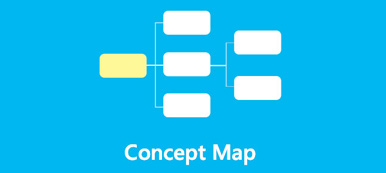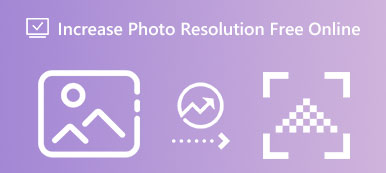多くの場合、視覚的な図を作成して、複雑な情報をより適切に表現し、理解しやすくする必要があります。 しかし、フローチャートや図を作成するのは難しいと感じるかもしれません。 無料フローチャート メーカーをお探しですか?

フローチャート メーカーを使用すると、製品開発ワークフロー、技術図、プロセス フローチャート、組織図などを表示する視覚的な図を簡単に作成できます。 この投稿では、ベストXNUMXの完全なレビューを提供します フローチャート作成者. 主な機能を確認し、お好みのフローチャート ソフトウェアを選択して、チャートやグラフを作成できます。
- パート1.初心者向けの最高のフローチャートメーカー
- パート 2. オンラインおよびデスクトップのフローチャート メーカー
- パート 3. オンライン フローチャート メーカー
- パート 4. フリーでオープン ソースのフローチャート メーカー
- パート 5. Web ベースの作図プラットフォーム
- 第6部 フローチャートメーカーのよくある質問
パート 1. 初心者に最適なフローチャート作成ツール – MindOnMap
マインドオンマップ は、ツリー図、特性要因図、組織図などを作成できる使いやすいオンライン フローチャート メーカーです。 多くの一般的な図のテーマ、テンプレート、およびオブジェクトを提供します。 複数のファイル タイプから簡単にインポートおよびエクスポートできます。 このフローチャート メーカーは、特に初心者向けに、視覚的なダイアグラムとマインド マップを作成する簡単な方法を提供します。

このオンライン フローチャート メーカーは、Chrome、Edge、Firefox、Yahoo、Safari などの一般的な Web ブラウザーで使用できます。 公式サイトにアクセスしたら、 マインドマップを作成する ボタンをクリックして次に進みます。 フローチャート図を作成するには、メールまたは Google アカウントが必要です。

MindOnMap には、フローチャート図をすばやく作成するためによく使用されるテンプレートが多数用意されています。 また、おすすめのテーマから適切なテーマを選択できます。

このオンライン フローチャート メーカーを初めて使用すると、使用方法の説明が表示されます。 セットアップ構造に制限される必要はありません。 簡潔なインターフェースにより、特定の機能を簡単に見つけて使用できます。 図形をドラッグ アンド ドロップできるグラフやチャートを作成するための強力なエディターがあります。 右側のサイドバーでは、テーマ、スタイル、アイコン、アウトライン、履歴、およびフィードバックを自由にカスタマイズできます。 いくつかの重要な編集機能は、フローチャート メーカーの上部に設計されています。

このフローチャート ジェネレーターは、数秒で操作を停止すると、編集内容を自動的に保存できます。 したがって、データ損失の状況について心配する必要はありません。 さらに、作成したものをエクスポートまたは共有する便利な方法を提供します。
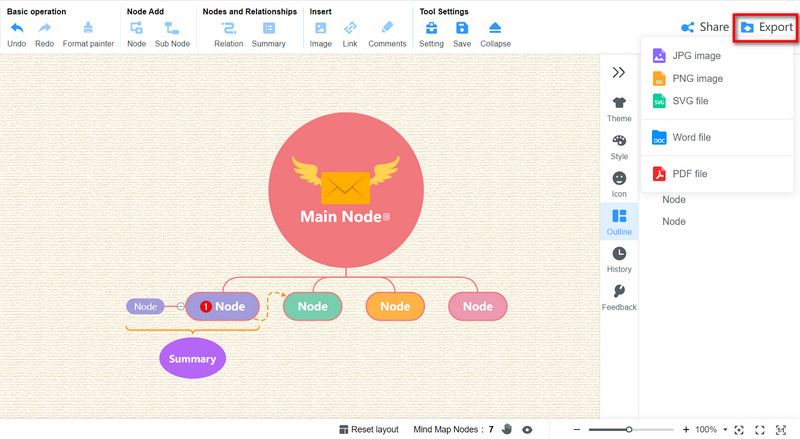
パート2. オンラインおよびデスクトップフローチャートメーカー – Gliffy
グリフィ は、アイデアを視覚的に共有するための人気のあるフローチャート ツールです。 ドラッグ アンド ドロップ ベースのダイアグラムおよびフローチャート ソフトウェアを使用すると、フローチャートのアイデアをすばやくスケッチして共有できます。 選択できる多くの基本的なテンプレートとテーマがあります。 時間を節約する開始点、保存、および変更の追跡により、フローチャートをより快適に作成できます。
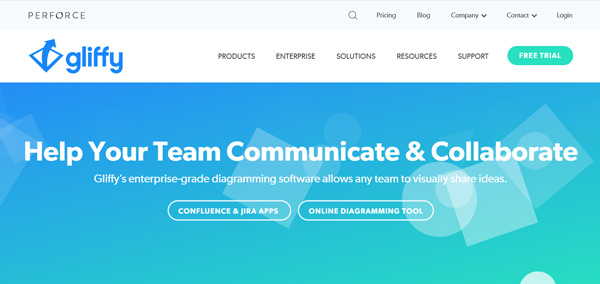
Gliffy は、Confluence と Jira の両方のアプリと、オンラインの作図ツールを提供しています。 好みのフローチャート メーカーを選択して図を描くことができます。 図を作成するためのさまざまな形状とアイコンを備えています。 さらに、デバイスからカスタム グラフィックをドラッグすることもできます。 オンライン アプリでもデスクトップ アプリでも、WordPress、Atlassian Confluence、Jira Software、Lucidchart、Bitium など、他の多くのアプリと統合できます。
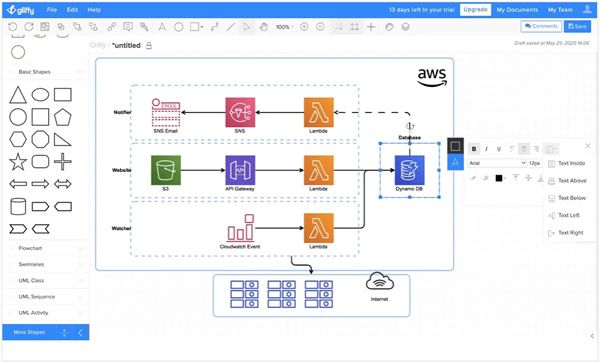
Gliffy は無料フローチャート メーカーではないことに注意してください。 Gliffy を 14 日間無料でお試しいただけます。 その後、引き続き使用するには、Professional または Enterprise プランにアップグレードする必要があります。
パート3. オンラインフローチャートメーカー – SmartDraw
SmartDraw は、強力なフローチャート メーカー、組織図メーカー、フロア プラン メーカー、および描画プログラムです。 フローチャートからフロア プランまで、70 種類を超える図のクイック スタート テンプレートが用意されています。 高度なダイアグラム、テンプレート、およびマップにアクセスできます。 インテリジェントな書式設定機能により、テンプレートを選択した後に図形を移動すると、図形を自動的に接続して再配置できます。
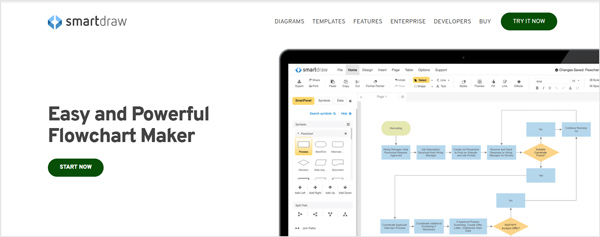
SmartDraw の公式 Web サイトに入ると、 スマートフォンで、すぐに開始 ボタンをクリックして、オンラインでフローチャートを作成します。 ここでは、Google アカウントでサインインする必要があります。 SmartDraw の全機能を XNUMX 日間自由に使用できます。
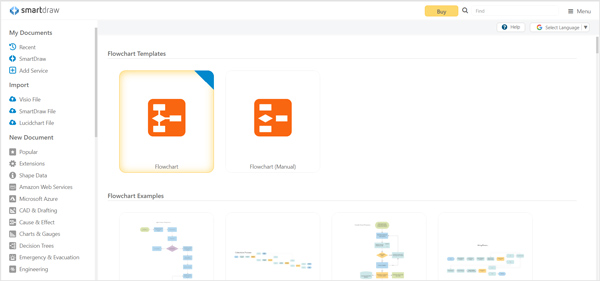
このオンライン フローチャート メーカーは、フローチャートの例、スイムレーンの例、ワークフロー テンプレート、ワークフローの例、BPMN の例など、さまざまなカテゴリのテンプレートを一覧表示します。 適切なフローチャートの例を選択したら、それを編集して使用し、簡単にフローチャートを作成できます。 SmartDraw を使用すると、作成したものを Office、VSDX、VSD、PDF、SVG、PNG、および JPEG としてエクスポートできます。
パート 4. 無料フローチャート メーカー – Draw.io
Draw.io は、オンラインとオフラインで使用できる無料オープンソースのフローチャート作成および作図ツールです。 元々はプラグインとして Confluence と Jira 用に開発されました。 この無料フローチャート メーカーは、図を作成するための多くの基本的な要素を備えて設計されています。 必要な図形をすばやく見つけて使用するための特定のフローチャート セクションが用意されています。
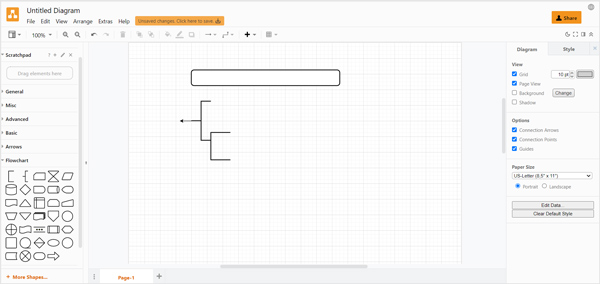
Draw.io は、美しいフローチャートを作成するための高度な例、テンプレート、またはテーマを提供していません。 代わりに、図形と単語を追加して手動で配置する必要があります。 また、変更を手動で保存する必要があります。 フローチャートは、コンピューターまたは Google ドライブ、Dropbox、OneDrive などのクラウド ストレージ サービスに保存できます。
パート 5. Web ベースのダイアグラム作成プラットフォーム – Lucidchart
Lucidchart は、図やチャートを簡単に描画、編集、共有できる Web ベースのフローチャート メーカーです。 市場で最も広く使用されているフローチャート プログラムの 1,000 つとして、XNUMX を超えるテンプレートとドラッグ アンド ドロップの図形ライブラリを収集します。 そのため、必要に応じて、フローチャート、マインド マップ、組織図、プロトタイプ、ワイヤーフレームなどを簡単に作成できます。 Chrome、Firefox、Safari などの多くの一般的な Web ブラウザーと互換性があります。 さらに、ポータブル iOS および Android デバイスでフローチャートを作成するためのモバイル アプリを提供します。
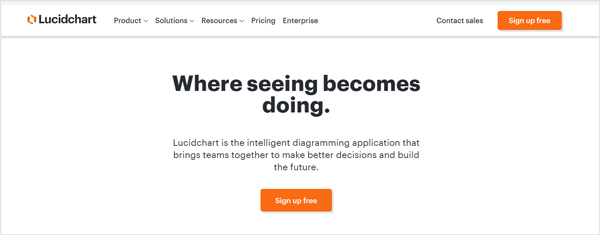
Lucidchart を使用するには、まずアカウントにサインアップする必要があります。 このステップでは、無料、個人、チーム、およびエンタープライズからプランを選択する必要があります。 その後、フローチャートの作成を開始できます。 Lucidchart は、Microsoft Office、G Suite、Atlassian、Slack、Salesforce と統合できます。 無料プランを使用すると、XNUMX つのドキュメントしか編集できません。
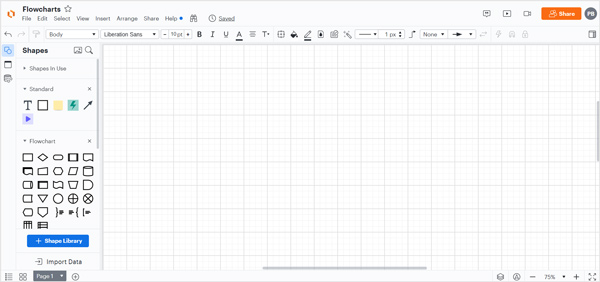
お見逃しなく:
第6部 フローチャートメーカーのよくある質問
質問 1. Word でフローチャートを作成できますか?
はい、Microsoft Word には、さまざまな種類のフローチャートを作成および配置するための組み込みツールが多数用意されています。 まず、[表示] タブに移動し、[グリッドライン] チェックボックスをオンにしてグリッドラインを設定します。 次に、[挿入] タブに移動し、[図形] ボタンをクリックする必要があります。 ドロップダウン メニューから [フローチャート] グループまで下にスクロールし、図形を使用して Word でフローチャートを作成します。
質問 2. PowerPoint にフローチャートを追加する方法を教えてください。
フローチャートを PowerPoint プレゼンテーションに追加する場合は、その SmartArt グラフィックを利用できます。 [挿入] タブで、[SmartArt グラフィックの選択] ダイアログ ボックスで [SmartArt] と [プロセス] カテゴリを選択します。 これで、中央のペインでフローチャートをクリックし、指示に従ってフローチャートを PowerPoint に挿入できるようになりました。
質問 3. Google ドキュメントを使用してフローチャートを作成する方法は?
公式の Google ドキュメント Web サイトに移動し、アカウントにサインインします。 空白の Google ドキュメントを開始し、上部の [挿入] メニュー バーをクリックし、マウスを [描画] オプションに合わせて、[+ 新規] をクリックします。 これで、空白の描画キャンバスが Google ドキュメントの上に表示されます。 描画ツールバーの図形ツールを使用して、必要に応じてフローチャートを作成できます。
まとめ:
フローチャート メーカー ソフトウェアは、チャートやグラフを作成するための機能を提供する作図ツールです。 この投稿では、5 つの素晴らしいものを紹介します。 フローチャート作成者があり、それぞれの機能を比較して好みのものを選択し、フローチャートを作成できます。